Πώς να προσαρμόσετε και να ενσωματώσετε το Ημερολόγιο Google σε οποιαδήποτε ιστοσελίδα
Πολλές φορές, μπορεί να θέλετε να δείξετε κάτι σε άλλα άτομα στο Ημερολόγιο Google(Google Calendar) . Μπορεί να είναι το πολυάσχολο πρόγραμμά σας, ένα συγκεκριμένο ημερολόγιο, ατζέντα κ.λπ. Εάν ναι, μπορείτε να ενσωματώσετε το Ημερολόγιο Google σε οποιαδήποτε ιστοσελίδα(embed Google Calendar on any webpage) με τη βοήθεια αυτού του σεμιναρίου.
Υπάρχουν κυρίως δύο τρόποι για να μοιραστείτε το Ημερολόγιο Google(Google Calendar) . Αρχικά(First) , μπορείτε να χρησιμοποιήσετε το "Δημόσιο URL" για να εμφανίσετε το ημερολόγιό σας. Δεύτερον(Second) , μπορείτε να αντιγράψετε τον κώδικα και να τον ενσωματώσετε σε μια ιστοσελίδα. Αν και η πρώτη μέθοδος φαίνεται πιο άνετη, η δεύτερη μέθοδος είναι χρήσιμη όταν πρέπει να μοιραστείτε το ημερολόγιο σε μια σελίδα ιστολογίου.
Το Ημερολόγιο Google(Google Calendar) έχει την ενσωματωμένη επιλογή που επιτρέπει στους χρήστες να αντιγράψουν τον κώδικα για να τον ενσωματώσουν σε μια ιστοσελίδα. Εδώ είναι τι πρέπει να κάνετε.
Ενσωματώστε το Ημερολόγιο Google(Embed Google Calendar) σε οποιαδήποτε ιστοσελίδα
Για να ενσωματώσετε το Ημερολόγιο Google(Google Calendar) σε οποιαδήποτε ιστοσελίδα, ακολουθήστε αυτά τα βήματα-
- Συνδεθείτε στον λογαριασμό σας στο Ημερολόγιο Google(Google Calendar)
- Ανοίξτε τις Ρυθμίσεις Ημερολογίου Google
- Μεταβείτε στη σελίδα ρυθμίσεων ημερολογίου
- Αντιγράψτε τον κώδικα ενσωμάτωσης
- Επικολλήστε το σε μια ιστοσελίδα.
Αρχικά, πρέπει να συνδεθείτε στον λογαριασμό σας στο Ημερολόγιο Google(Google Calendar) . Μπορείτε να επισκεφτείτε τον ιστότοπο calendar.google.com και να εισαγάγετε τα διαπιστευτήριά σας στο Gmail . Μετά από αυτό, κάντε κλικ στο κουμπί με το γρανάζι ρυθμίσεων που είναι ορατό στην επάνω πλοήγηση και επιλέξτε Ρυθμίσεις(Settings) .
Τώρα θα πρέπει να βρείτε μια επικεφαλίδα που ονομάζεται Ρυθμίσεις για τα ημερολόγιά μου(Settings for my calendars) . Κάτω από αυτήν την επικεφαλίδα, μπορείτε να δείτε όλα τα ημερολόγια και πρέπει να επιλέξετε το ημερολόγιο που θέλετε να ενσωματώσετε στην ιστοσελίδα. Από προεπιλογή, θα πρέπει να επιλεγεί η επιλογή ρυθμίσεων ημερολογίου .(Calendar settings )
Τώρα, κάντε κύλιση προς τα κάτω μέχρι να εμφανιστεί η επικεφαλίδα Ενσωμάτωση ημερολογίου . (Integrate calendar)Αντί να κάνετε κύλιση προς τα κάτω, μπορείτε να κάνετε απευθείας κλικ στην επιλογή Ενσωμάτωση ημερολογίου (Integrate calendar ) .
Κάτω από αυτήν την επικεφαλίδα, υπάρχουν δύο πράγματα – Δημόσια διεύθυνση URL(Public URL) σε αυτό το ημερολόγιο(calendar ) και Ενσωμάτωση κώδικα.( Embed code.)
Πρέπει να αντιγράψετε τον κώδικα ενσωμάτωσης(Embed code) και να τον επικολλήσετε σε μια ιστοσελίδα όπου θέλετε να τον εμφανίσετε.
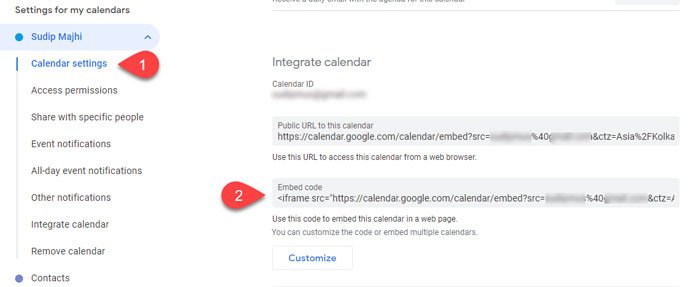
Από προεπιλογή, εμφανίζει τα πάντα, συμπεριλαμβανομένου του εικονιδίου εκτύπωσης, της ημερομηνίας, του τίτλου, των κουμπιών πλοήγησης κ.λπ. Ωστόσο, εάν θέλετε να αποκρύψετε κάτι, πρέπει να κάνετε κλικ στο κουμπί Προσαρμογή(Customize ) . Τώρα θα πρέπει να έχετε όλες τις επιλογές για να προσαρμόσετε πολλά πράγματα όπως-
- Εμφάνιση ή απόκρυψη συγκεκριμένων στοιχείων όπως τίτλος, κουμπιά πλοήγησης, ζώνη ώρας, ημερομηνία, εικονίδιο εκτύπωσης, καρτέλες κ.λπ.
- Αλλαγή ύψους και πλάτους
- Αλλάξτε το χρώμα του φόντου
- Εμφάνιση ή απόκρυψη περιγράμματος
- Αλλαγή προεπιλεγμένης προβολής
- Αλλαγή ζώνης ώρας

Αφού προσαρμόσετε τα πάντα σύμφωνα με τις απαιτήσεις σας, μπορείτε να αντιγράψετε τον κώδικα ενσωμάτωσης(Embed code) και να τον επικολλήσετε σε μια ιστοσελίδα όπου θέλετε να εμφανίσετε το ημερολόγιο.
Αυτό είναι! Ελπίζω ότι αυτός ο οδηγός βήμα προς βήμα θα είναι χρήσιμος για εσάς.
Related posts
Πώς να προσθέσετε και να χρησιμοποιήσετε πολλές ζώνες ώρας στο Ημερολόγιο Google
Προσθέστε πρόσβαση ανάγνωσης-εγγραφής στο Ημερολόγιο Google στο Thunderbird's Lightning
Οι καλύτερες δωρεάν εναλλακτικές λύσεις Ημερολογίου Google για υπολογιστή με Windows
Πώς να συγχρονίσετε το Ημερολόγιο του Outlook με το Ημερολόγιο Google
Πώς να συνδέσετε το Ημερολόγιο Google με τις ομάδες Slack, Zoom και Microsoft
Το Εργαλείο ελέγχου ημερολογίου του Outlook (CalCheck) αναφέρει προβλήματα με τις καταχωρίσεις
Πώς να δημιουργήσετε ένα πρότυπο Ημερολογίου OneNote
Πώς να μοιραστείτε το Ημερολόγιο στο Outlook
Πώς να ενσωματώσετε το Ημερολόγιο Google στον ιστότοπό σας
5 τρόποι για να αποκτήσετε το Ημερολόγιο Google στην επιφάνεια εργασίας σας
Εφαρμογή DesktopCal Desktop Calendar για Windows 10
Τι να κάνετε όταν το Ημερολόγιο Google δεν συγχρονίζεται
Πώς να χρησιμοποιήσετε το Ημερολόγιο Google: 10 επαγγελματικές συμβουλές
Πώς να απενεργοποιήσετε ή να αλλάξετε τις Ειδοποιήσεις για το Ημερολόγιο Google
Πώς να δημιουργήσετε και να διαχειριστείτε ένα συμβάν στο Ημερολόγιο Google στα Windows
Πώς να χρησιμοποιήσετε τις Ειδοποιήσεις Ημερολογίου Google για να υποστηρίξετε τις ατομικές συνήθειες
Οι καλύτερες δωρεάν εφαρμογές ημερολογίου για Windows 11/10
Πώς να εκτυπώσετε ένα Ημερολόγιο του Outlook στα Windows 11/10
Πώς να εμφανίσετε δύο ζώνες ώρας στο Ημερολόγιο του Outlook
Πώς να μοιραστείτε ένα Ημερολόγιο Google
